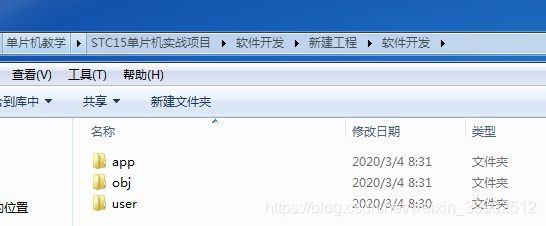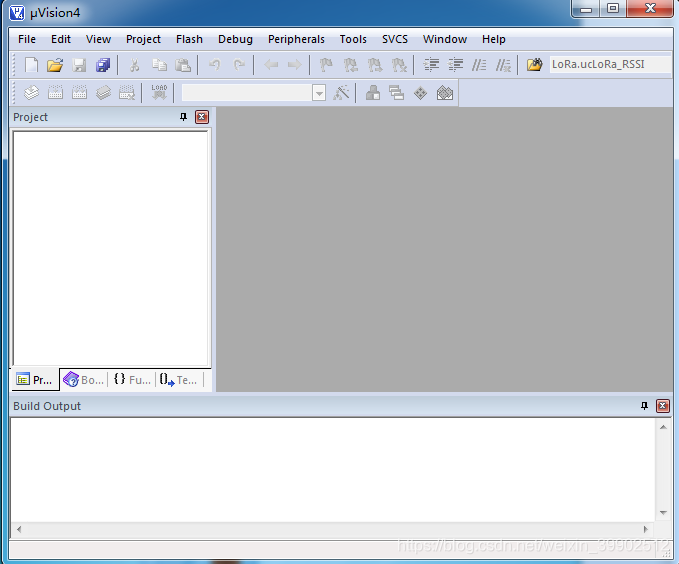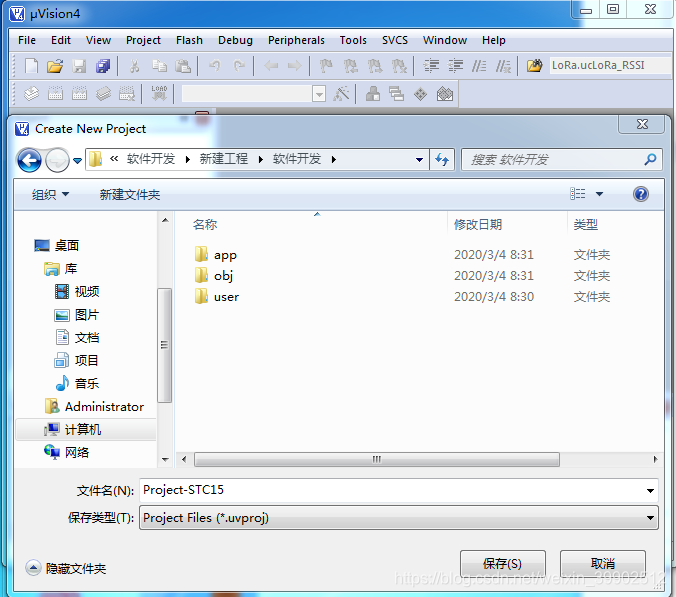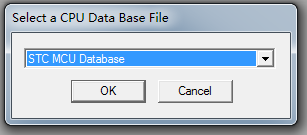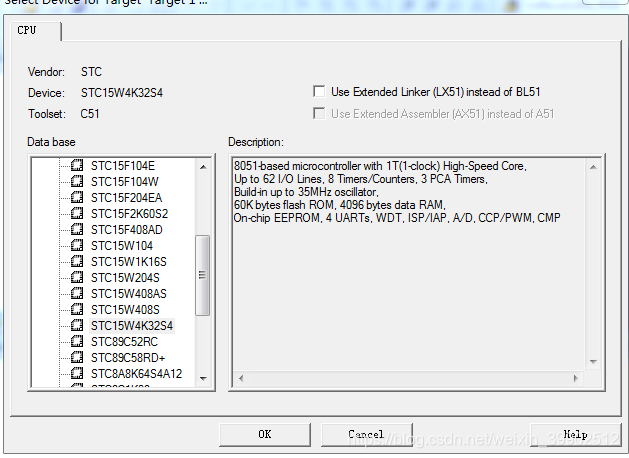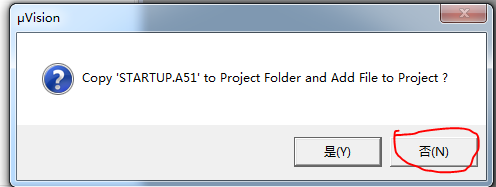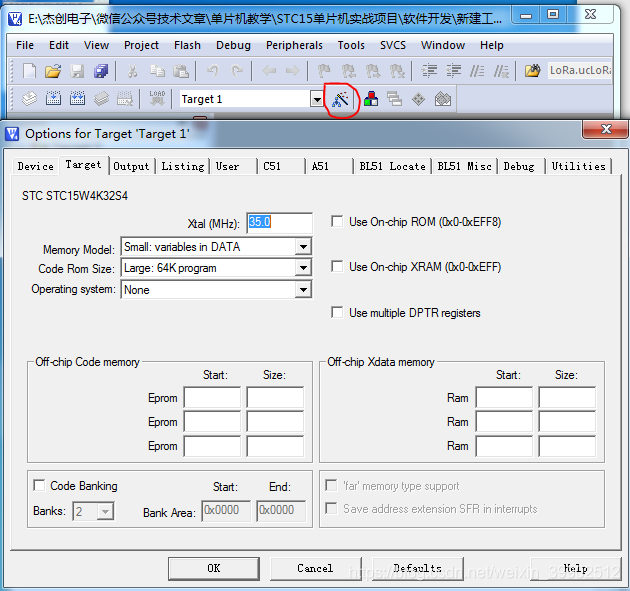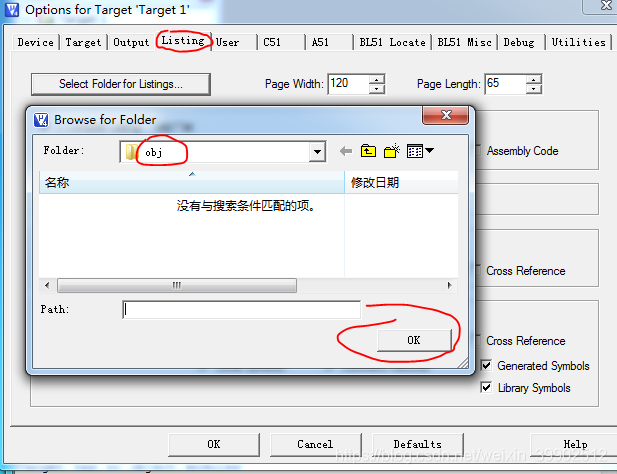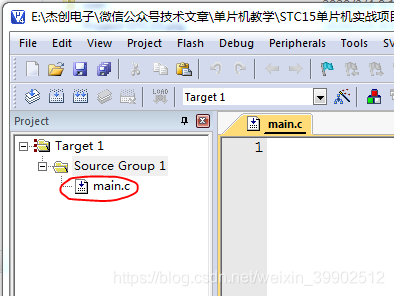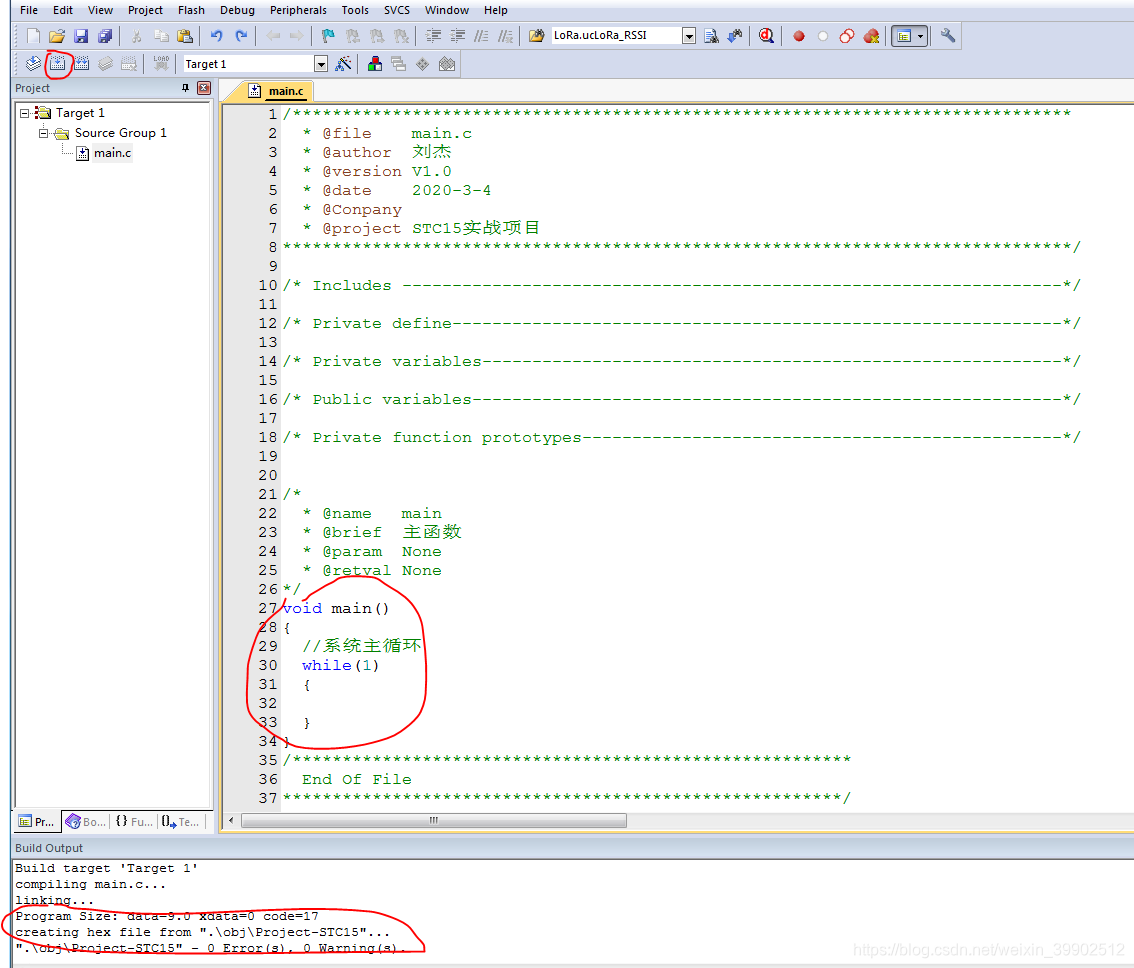软件开发 - 新建工程
一、开发工具与工程文件链接
1、Keil c51 UV4
https://yunpan.360.cn/surl_yrIfYYmeRFk
2、STC-ISP下载软件
https://yunpan.360.cn/surl_yxH4CuUUvI3
3、工程文件
https://yunpan.360.cn/surl_yxHija9MTrc
二、新建工程前的准备
1、添加型号与头文件到keil
第一次新建STC工程时,需要将STC的型号与头文件添加到keil软件中。打开STC-ISP下载工具,切换至keil仿真设置栏,按提示添加即可。
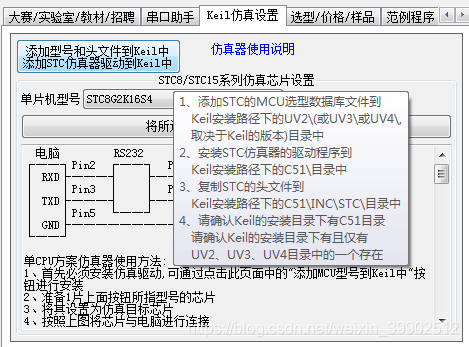
2、新建工程文件夹
①、在新建工程目录下新建软件开发文件夹用于存放工程文件;
②、在软件开发目录下新建user文件夹,用于存放main,public等文件;
③、在软件开发目录下新建app文件夹,用于存放应用文件,比如定时器,串口等;
④、在软件开发目录下新建obj文件夹,用于存放keil软件编译生成的目标文件,比如hex下载文件等;
三、新建工程
1、打开keil软件
2、新建工程
点击工具栏Project -> New uVision Project,选择新建工程前准备的新建工程文件夹,工程命名为Project-STC15,点击保存。
3、选择STC MCU Database,点击OK。 如果没有这个选型,请根据新建工程前的准备,添加STC的型号与头文件到keil
4、选择器件,选择STC15W4K32S4,点击ok。
5、询问是否需要增加启动文件,点击否。 此启动文件已经存在于lib文件里面,加不加都会执行,如果需要修改,就增加。
四、工程设置
1、点击工具栏Project -> Options for Target ’Target1 ’或工具栏中的快捷键,打开工程设置界面。
2、选择Output选型栏,勾选创建HEX文件,点击Select Folder for Objects,路径选择工程目录下的obj文件夹,点击ok。
2、选择Listing选型栏,点击Select Folder for Objects,路径选择工程目录下的obj文件夹,点击ok。
3、选择C51选型栏,添加头文件路径,将文件夹user与app的路径添加进去。
4、没用到硬件仿真,工程选型设置完成,点击OK。
五、增加主函数
1、点击file,新建文件;
2、点击file,Save AS,选择工程目录下的user文件夹,文件命名为main.c,点击保存;
3、在Project面板的Source Group1上点击鼠标右键,选择Add Existing Files to Group,选择user目录下的main.c文件,点击Add添加。
六、编译工程
1、在main.c文件添加程序入口main函数。
2、点击Project -> Bulid Target或快捷键编译程序。
别具一格的单片机免费教学,以产品为导向,一起做项目的形式,加qq 1273755275拉入学习交流群。
开源项目,开发工具,技术资料以及更多原创技术文章,请关注微信公众号。
硬件家园 yjjy168168168

作者:刘杰,软硬件技术10年,全职提供技术开发与技术服务、生产支持等。